
Mẹo xử lý dung lượng giúp bộ nhớ điện thoại “sạch” dữ liệu
Thực tế, dù bộ nhớ smartphone của người dùng có dung lượng lớn đi chăng nữa thì sau một thời gian dài sử dụng sẽ đến một ngày chúng chắc chắn sẽ đầy. Do đó, cách khắc phục nhanh, hiệu quả là vấn đề được nhiều người dùng quan tâm.
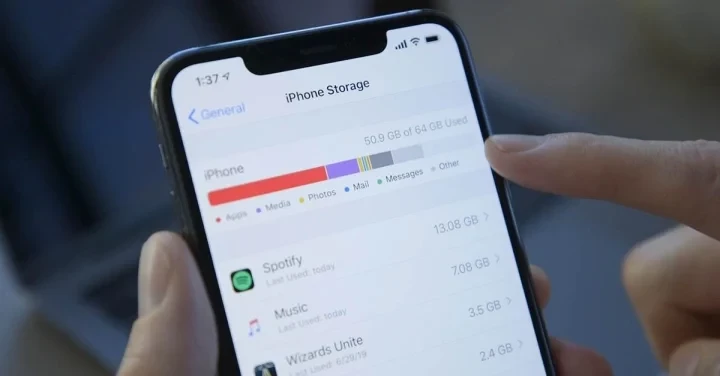
Nguyên nhân của hiện tượng đầy bộ nhớ là do người dùng quản lý dung lượng lưu trữ chưa đúng cách, bộ nhớ cache của điện thoại sau một thời gian hoạt động không được xóa đi và có thể do hệ điều hành cũ không được cập nhật…
Dưới đây là những cách khắc phục khi điện thoại bị đầy bộ nhớ:
Thứ nhất: Xóa dữ liệu cache
Cách xóa dữ liệu cache trên điện thoại Android:
Bước 1: Vào phần Cài đặt trên điện thoại, sau đó chọn Quản lý ứng dụng.
Bước 2: Đi đến chọn vào ứng dụng hoặc trình duyệt cần xóa dữ liệu.
Bước 3: Chọn vào mục Bộ nhớ, sau đó lựa chọn Quản lý dung lượng.
Bước 4: Chọn vào phần Giải phóng dung lượng và tiến hành xóa bộ nhớ trình duyệt web hoặc ứng dụng đang có trên điện thoại.
Bước 5: Chọn OK khi hệ thống yêu cầu xác nhận chắc chắn bạn muốn xóa dữ liệu.
Cách xóa dữ liệu cache trên điện thoại iPhone:
Bước 1: Vào mục Cài đặt, sau đó chọn chuyên mục trình duyệt Safari hoặc các ứng dụng thường sử dụng trên iPhone.
Bước 2: Tìm kiếm và chọn vào phần Xóa lịch sử và dữ liệu trang web.
Bước 3: Nhấn Xóa lịch sử và dữ liệu để hoàn tất quá trình.
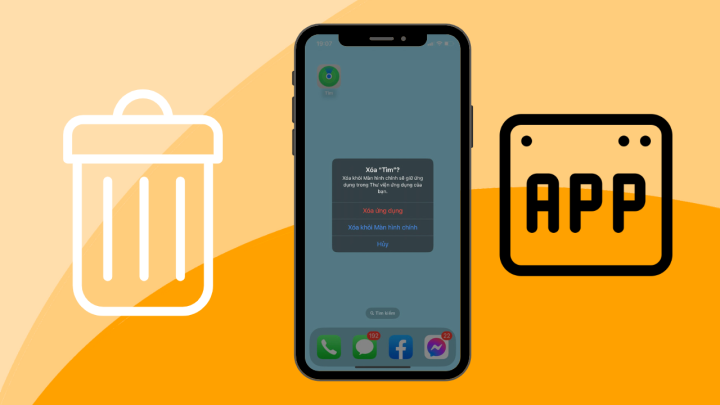
Thứ hai: Gỡ bỏ ứng dụng không quan trọng
Cách gỡ ứng dụng trên thiết bị Android:
Bước 1: Mở menu ứng dụng trên điện thoại và bấm giữ vào ứng dụng muốn xóa.
Bước 2: Kéo chuyển ứng dụng đến phần gỡ ứng dụng rồi thả tay.
Bước 3: Bấm OK để xác nhận.
Cách gỡ ứng dụng trên thiết bị iPhone:
Bước 1: Từ màn hình chính chọn biểu tượng ứng dụng muốn xóa, sau đó bấm giữ khoảng 2-3 giây đến khi biểu tượng ứng dụng xuất diện dấu “X”.
Bước 2: Bấm chọn vào ứng dụng muốn xóa và ấn Xóa.
Bước 3: Chọn vào nút Home để hoàn tất.
Thứ ba: Xóa các hình ảnh, video, dữ liệu không sử dụng
Cách xóa dữ liệu trên điện thoại Android:
Bước 1: Truy cập vào Thư viện và chọn mục Album.
Bước 2: Bấm chọn những hình ảnh, video không cần thiết. Sau đó, ấn chọn biểu tượng thùng rác.
Bước 3: Ấn chọn OK khi hệ thống thông báo xác nhận xóa dữ liệu.
Cách xóa dữ liệu trên điện thoại iPhone:
Bước 1: Truy cập vào ứng dụng Ảnh.
Bước 2: Ấn chọn mục Edit.
Bước 3: Lần lượt chọn những hình ảnh và video không sử dụng và ấn vào biểu tượng Thùng rác để xóa. Khi hệ thống yêu cầu xác nhận, ấn Xóa để hoàn tất.
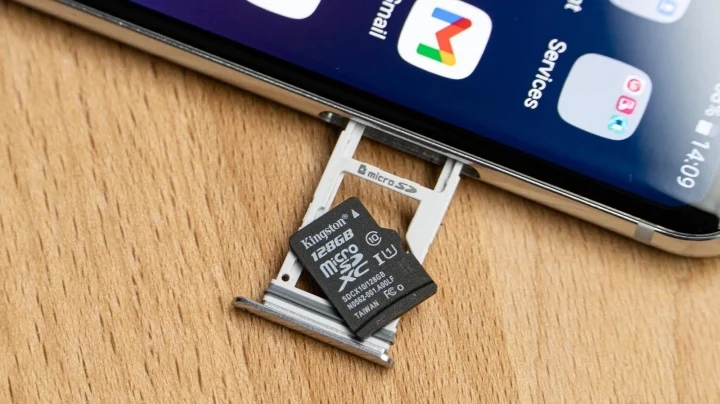
Thứ tư: Sử dụng thẻ nhớ để lưu trữ
Bước 1: Vào phần Cài đặt trên điện thoại và chọn ứng dụng.
Bước 2: Chọn ứng dụng muốn chuyển sang thẻ nhớ.
Bước 3: Ấn chọn chuyển sang thẻ nhớ SD.
Thứ năm: Sử dụng dữ liệu lưu trữ đám mây
Người dùng có thể sử dụng các tiện ích hỗ trợ lưu trữ như Google Drive, Dropbox, Skydrive….để tiến hành lưu trữ dữ liệu. Đây là những công cụ được đánh giá cao về tính hiệu quả và tiện dụng.
Thứ sáu: Cập nhật hệ điều hành mới
Bước 1: Ấn chọn Cài đặt -> About -> System update -> Check update.
Bước 2: Chọn tải về khi thấy file nâng cấp hệ điều hành mới.
Thứ bảy: Khôi phục cài đặt gốc
Bước 1: Vào Cài đặt và chọn sao lưu rồi đặt lại.
Bước 2: Chọn đặt lại về dữ liệu gốc. Khi đó điện thoại sẽ xóa hết toàn bộ dữ liệu trên thiết bị và khôi phục về trạng thái ban đầu như khi mới mua.
Quản lý và dọn dẹp bộ nhớ điện thoại là việc làm quan trọng để tăng hiệu suất của thiết bị. Với những mẹo trên, người dùng sẽ có một thiết bị hoạt động ổn định, đồng thời đáp ứng được các nhu cầu trong công việc và cuộc sống.
Linh Trang
Link nội dung: https://dothi.reatimes.vn/meo-xu-ly-dung-luong-giup-bo-nho-dien-thoai-sach-du-lieu-3552.html